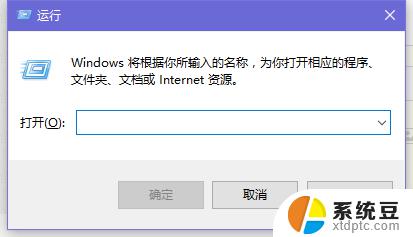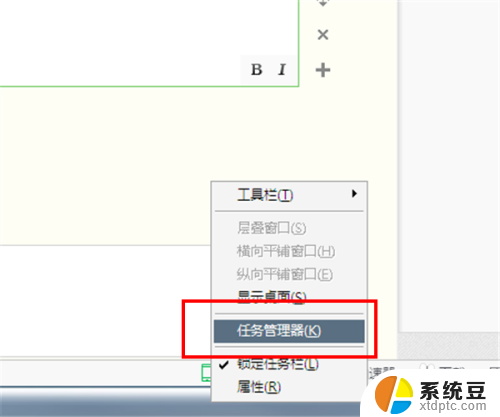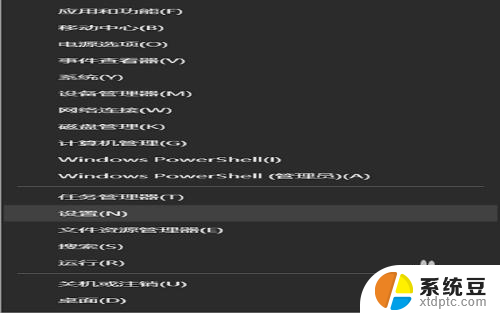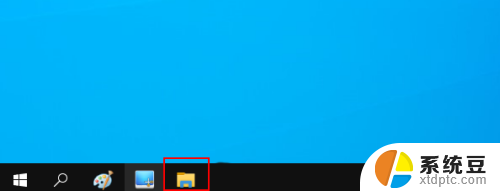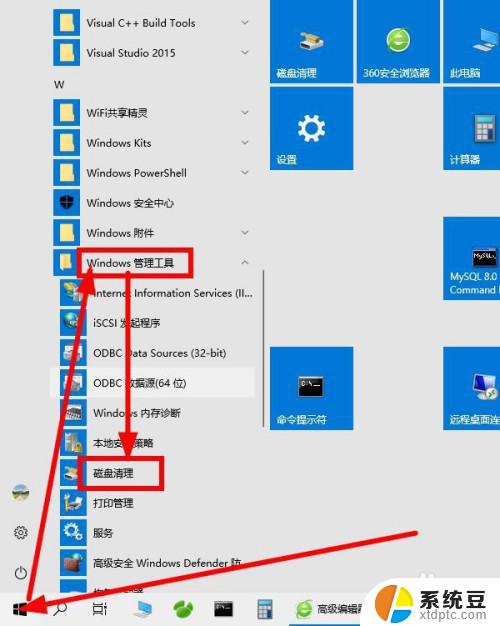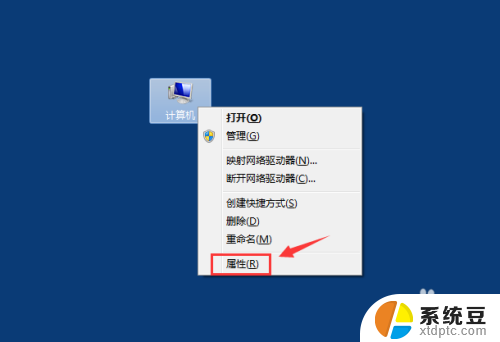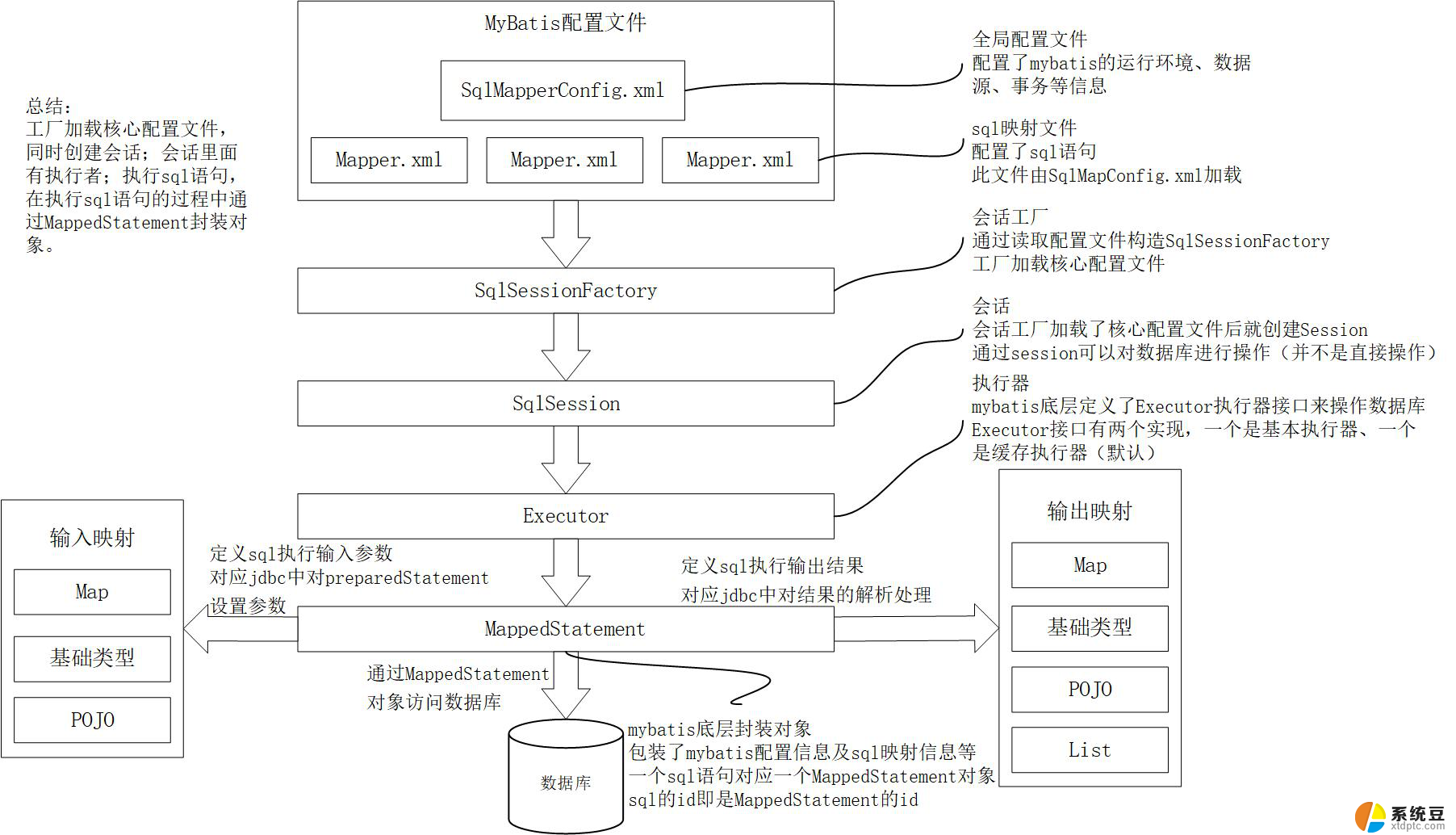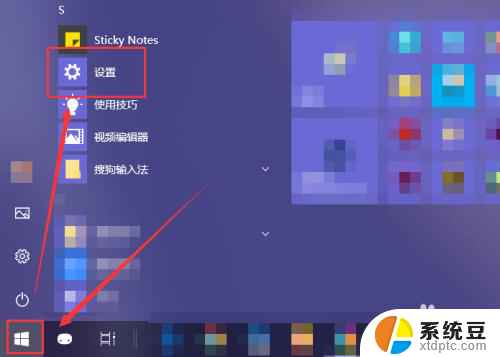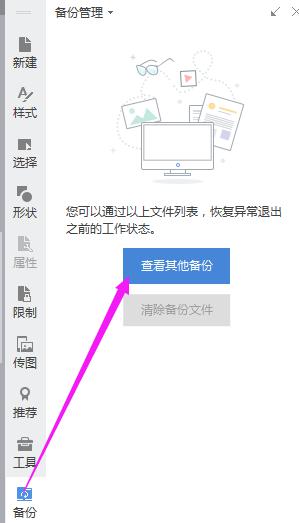怎样关闭后台运行 如何彻底关闭电脑后台运行的程序
更新时间:2024-07-19 13:42:27作者:xtliu
在使用电脑的过程中,我们经常会遇到一些程序在后台运行而占用系统资源的情况,这不仅影响了电脑的运行速度,还可能导致系统出现卡顿、卡死等问题。了解如何关闭后台运行的程序成为了很多用户关注的问题。在本文中我们将介绍一些简单有效的方法,帮助大家彻底关闭电脑后台运行的程序,提升电脑的运行效率。
方法如下:
1.打开隐私设置。
在左下角开始菜单栏中点击设置按钮,进入设置面板。在面板上点击“隐私”选项,进入隐私面板。
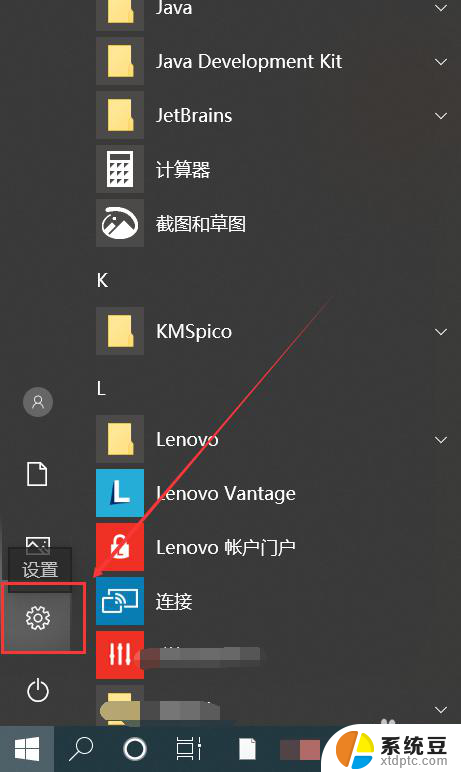
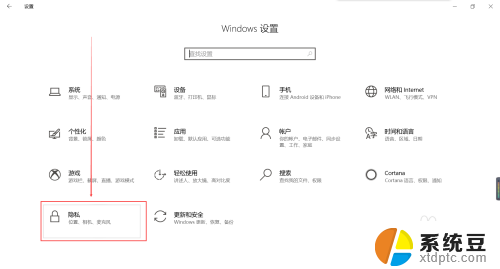
2.切换后台选项卡。
下拉面板左边的列表,找到后台运行选项卡。切换至运行选项卡中,这时我们就能看到在电脑后台运行的所有程序了。
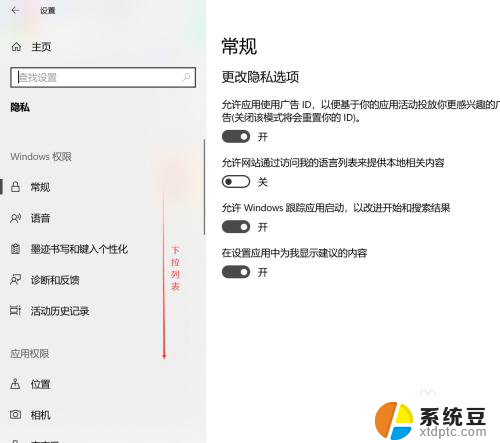
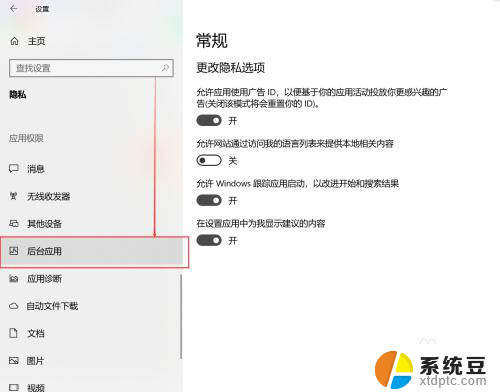
3.关闭运行程序。
根据需要选择关闭无用的运行程序,如果检查过后发现都不使用。那么也可直接通过是否运行程序在后台运行按钮直接全部关闭。
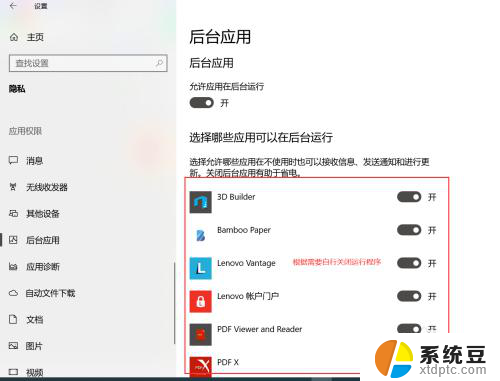
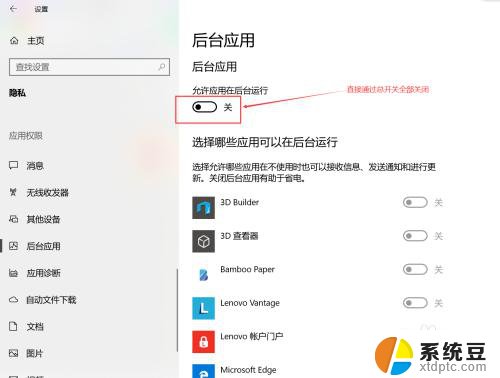
以上就是如何停止后台运行的全部内容,如果您遇到这种情况,可以尝试按照此方法解决,希望对大家有所帮助。